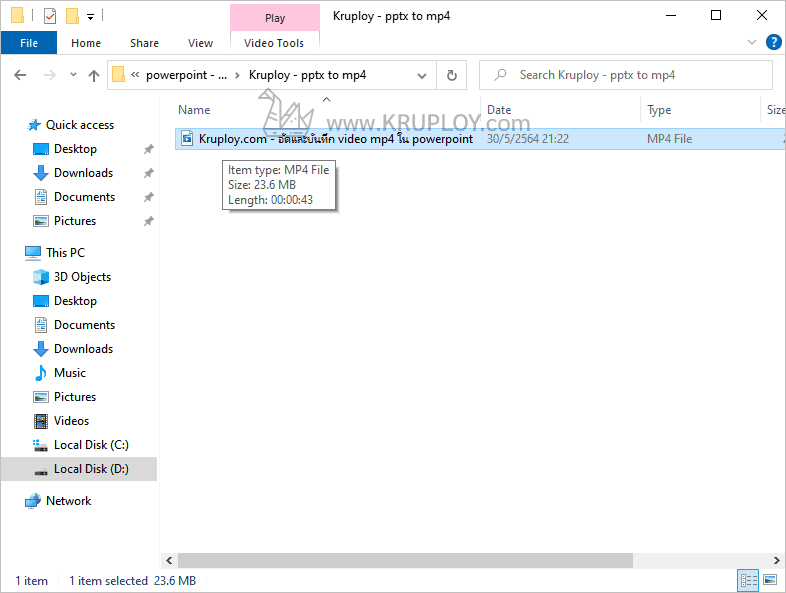วิธีการใส่เสียงใน PowerPoint และอัดเป็นคลิป VDO ให้เห็นหน้า ซึ่งสามารถใช้เป็นวิธีในการทำคลิปการเรียนการสอน หรือการนำเสนอต่างๆ เพื่อนำเสนอผ่านต่างสื่อต่างๆ ได้ โดยผู้ใช้งานจะต้องมีไมโครโฟนและเว็บแคมเพื่อใช้เป็นเครื่องมือในการบันทึกเสียงและท่าทางของตนเองก่อน
วิธีบันทึก PowerPoint ให้เป็นวิดีโอ
1. เตรียมไฟล์ PowerPoint (.ppt .pptx) ที่จะใช้ประกอบการใช้งานให้พร้อม ทั้งข้อความ, ภาพ, ลูกเล่นต่างๆ
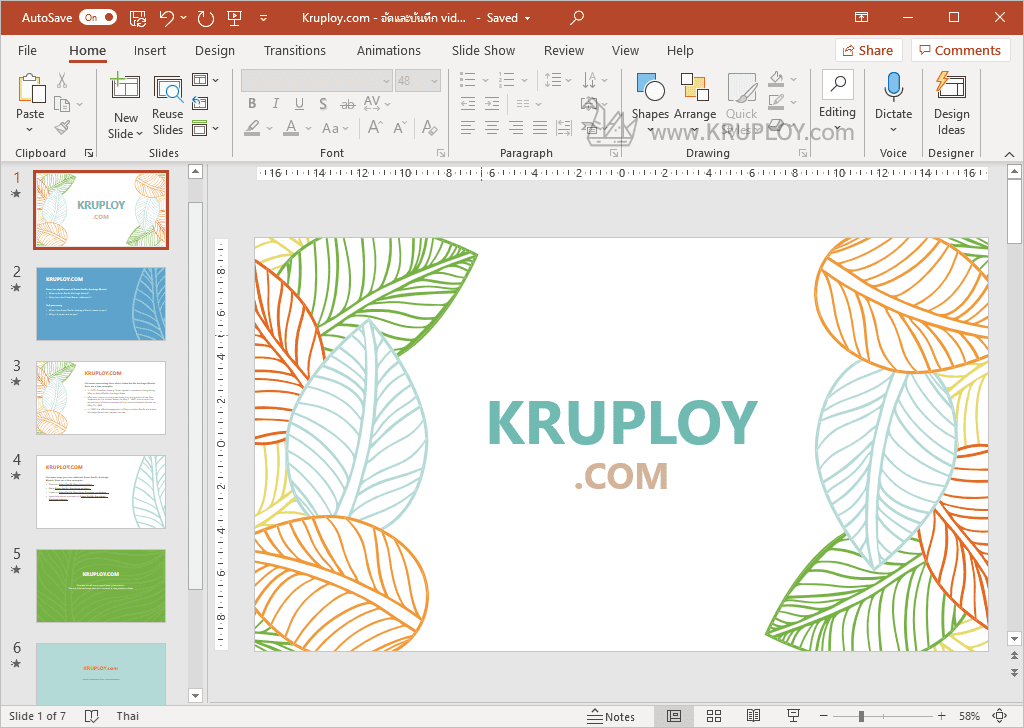
2. เข้าสู่ระบบการบันทึก → ไปที่เมนู Slide Show → เลือกเมนู Record Slide Show → เลือกประเภท Record from beginning เพื่อบันทึกตั้งแต่หน้าแรก
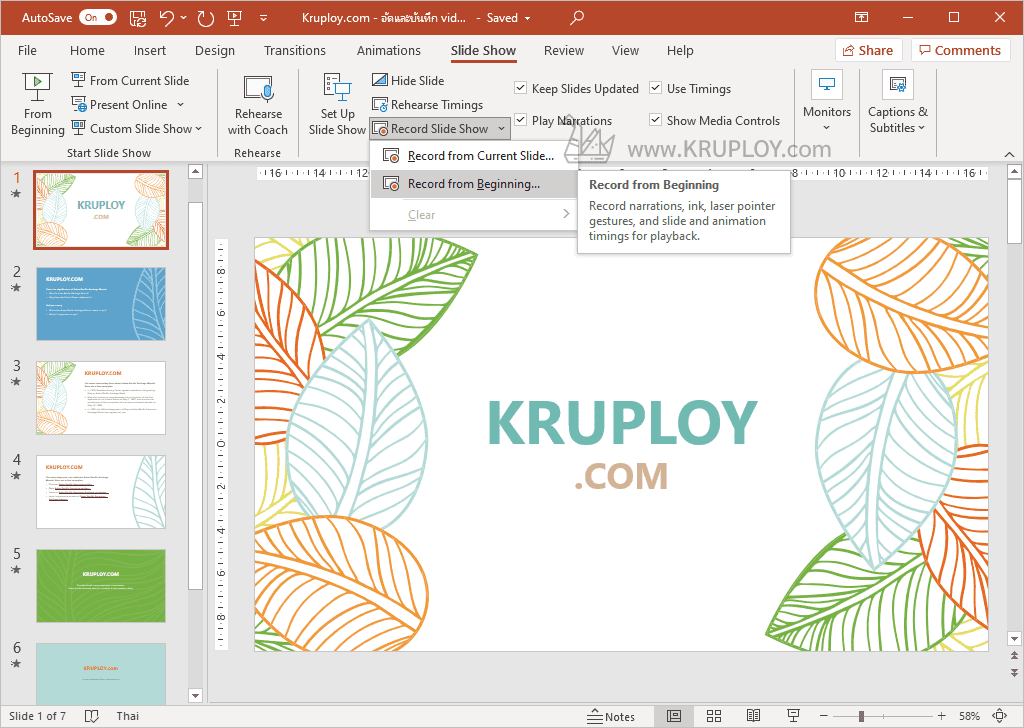
3. เตรียมตัวก่อนการบันทึก
- เปิดการใช้ไมโครโฟน → คลิก เปิดที่ไอคอน Turn Microphone On ด้านขวาล่าง
- เปิดการใช้เว็บแคม → คลิก เปิดที่ไอคอน Turn Camera On ด้านขวาล่าง
- เปิดการแสดงภาพเว็บแคมบนหน้าจอ → คลิก เปิดที่ไอคอน Turn Camera Preview On ด้านขวาล่าง
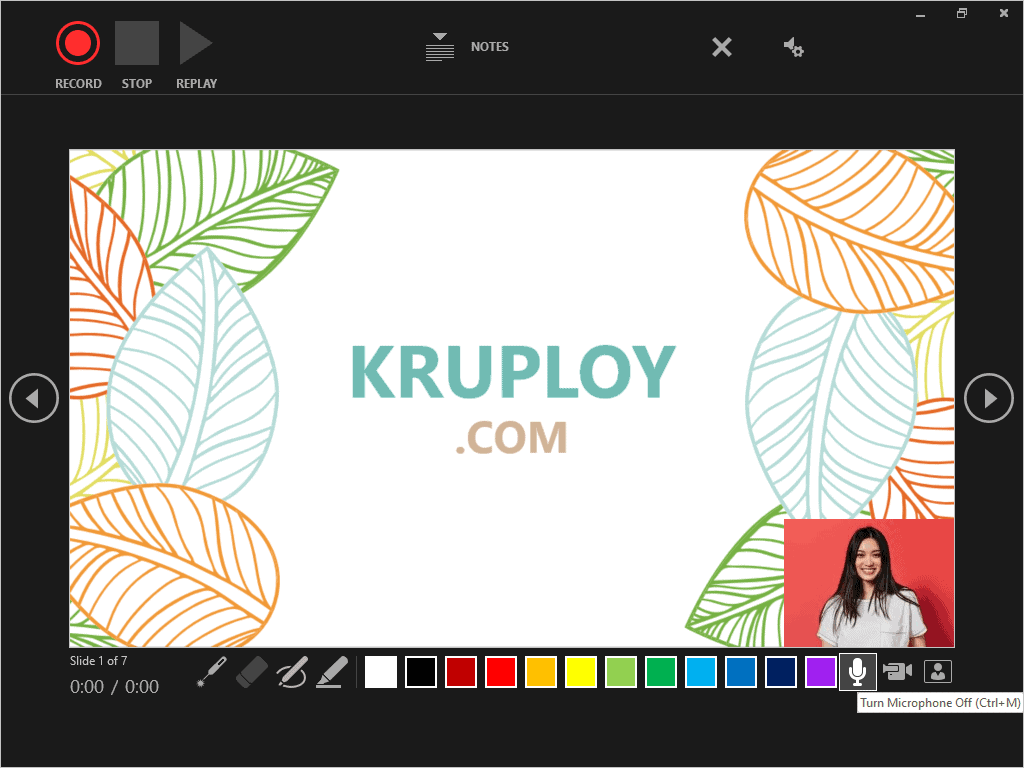
4. เริ่มการบันทึกเสียงและอัด VDO → โดยการกดปุ่ม Record วงกลมสีแดง ด้านซ้ายบน
- ในระหว่างการบันทึก สามารถกดปุ่มลูกศร ← ซ้าย, → ขวา เพื่อเลื่อนสไลด์ไปมาได้
- หากต้องการหยุดการบันทึกชั่วคราว → สามารถกดปุ่ม Pause ได้
- และเมื่อต้องการสิ้นสุดการบันทึก → ให้กดปุ่ม Stop
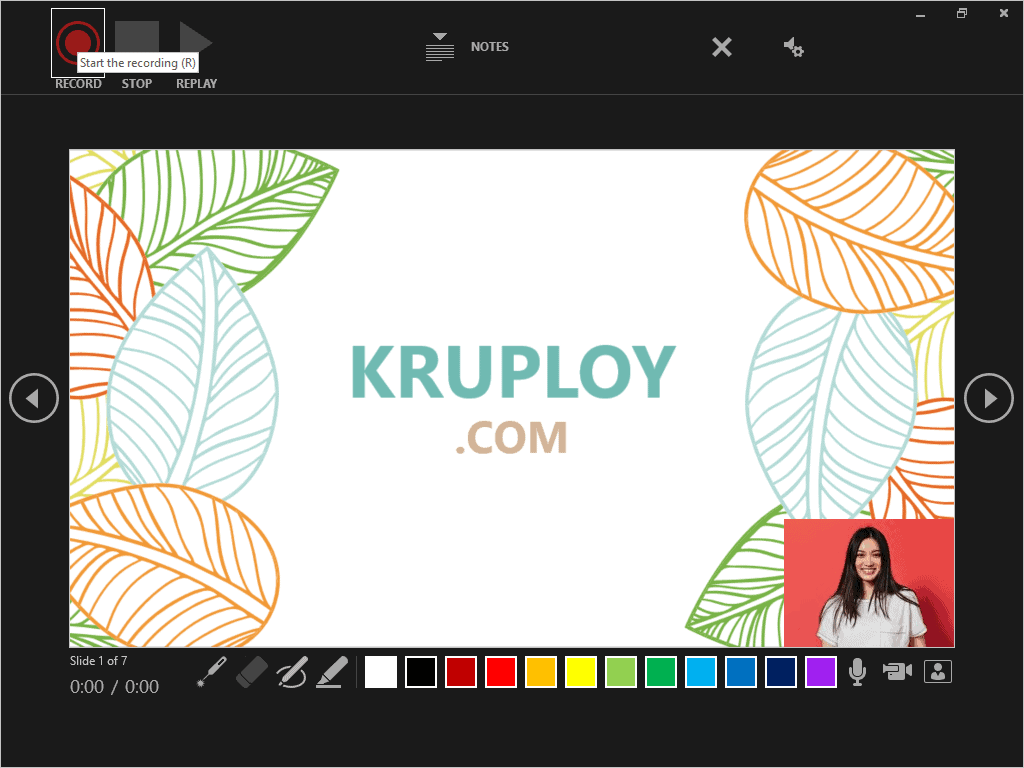
5. ในกรณีที่การบันทึกมีปัญหา เช่น พูดผิด พูดเร็ว พูดช้า
- สามารถกดปุ่ม Stop → ตามด้วย กดปุ่ม Clear เพื่อลบเสียงบรรยาย ทั้งนี้สามารถ
- เลือกแบบ Clear recording on Current slide เพื่อลบเฉพาะสไลด์ปัจจุบันเท่านั้น
- หรือ เลือกแบบ Clear recording on All slide เพื่อลบเสียงบรรยายทั้งหมดทุกสไลด์
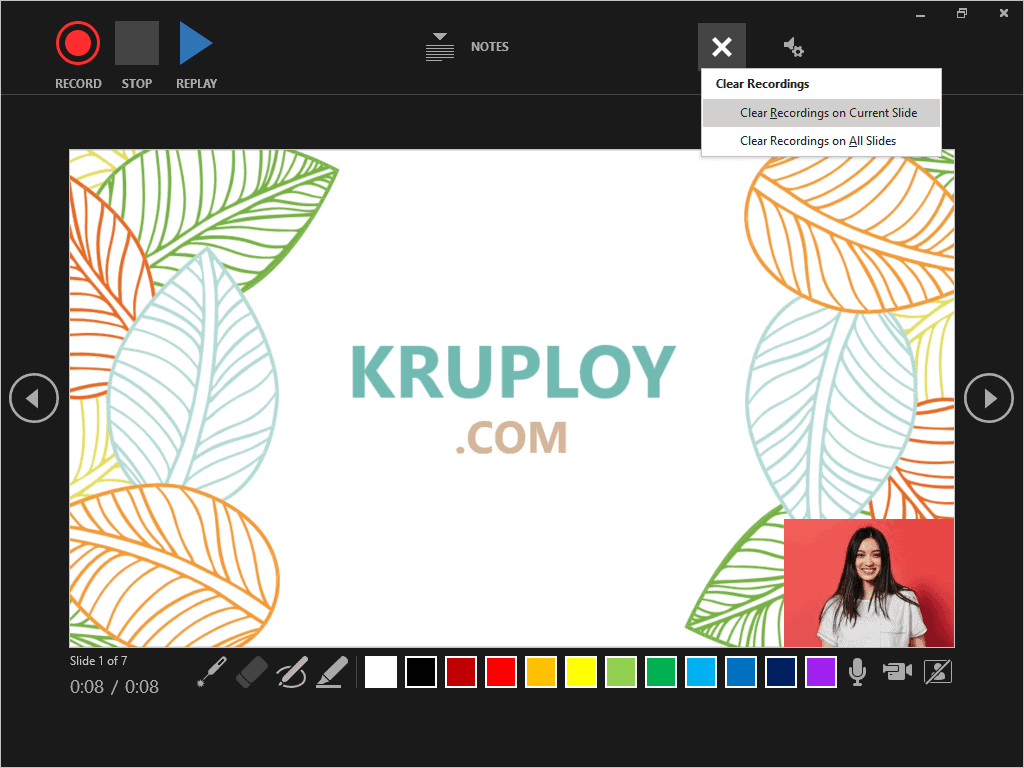
6. เมื่อบันทึกเสียงและภาพวิดีโอเสร็จแล้ว สามารถแปลงเป็นไฟล์ Video (.mp4)
- โดยการคลิกเมนู File → Export
- Create a Video → เลือกความละเอียดของ Video ในเบื้องต้นเป็น 1080p → จากนั้น กดปุ่ม Create Video
- รอสักครู่เพื่อให้โปรแกรมแปลงเป็นไฟล์วิดีโอ (.mp4)
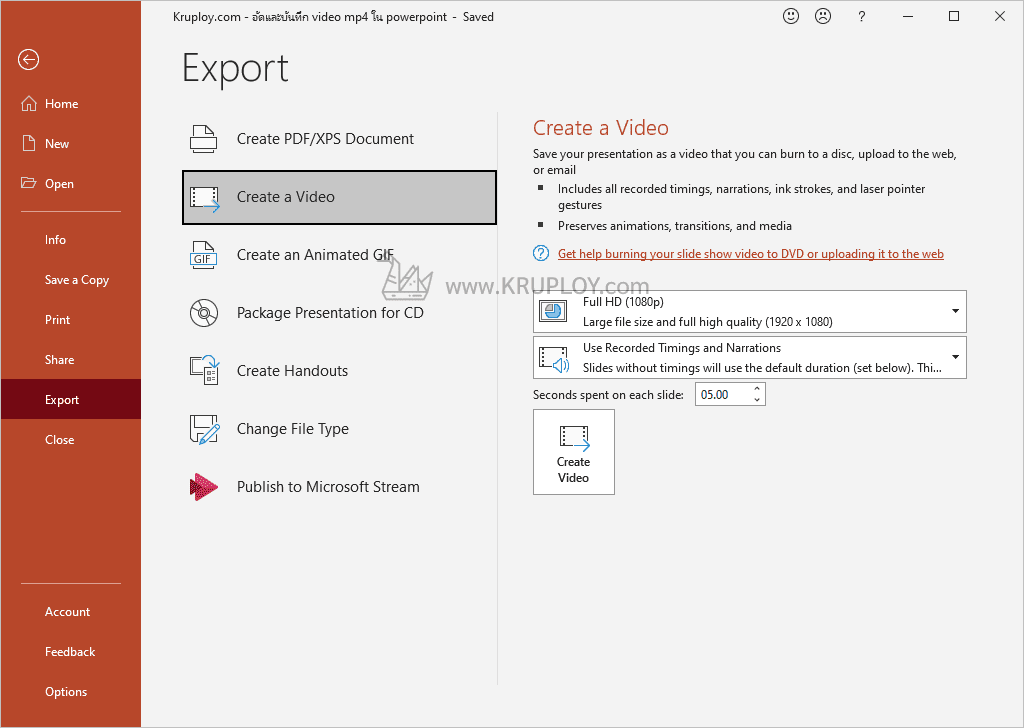
7. จะได้ไฟล์ Video mp4 ที่ได้จากการบันทึกเสียงและภาพ (ppt to mp4) จากโปรแกรม Microsoft PowerPoint แล้ว